Πώς να σχεδιάσετε στο Microsoft Word χρησιμοποιώντας τα εργαλεία της καρτέλας Σχέδιο
Η καρτέλα Σχέδιο(Draw Tab) είναι μια δυνατότητα στο Microsoft Office που μπορεί να σας βοηθήσει να προσθέσετε σημειώσεις, να δημιουργήσετε σχήματα, να επεξεργαστείτε κείμενο και πολλά άλλα. Η καρτέλα Σχεδίαση(Draw Tab) είναι διαθέσιμη σε Microsoft Word, Excel και PowerPoint(Microsoft Word, Excel, and PowerPoint) .
Πώς να σχεδιάσετε στο Microsoft Word χρησιμοποιώντας τα εργαλεία της καρτέλας Σχέδιο(Draw Tab)
Στο προεπιλεγμένο μενού της καρτέλας Σχέδιο(Draw Tab) , υπάρχουν τέσσερις ενότητες. Αυτές οι ενότητες είναι Εργαλεία σχεδίασης(Drawing Tools) , Μετατροπή(Convert) , Εισαγωγή(Insert) , Επανάληψη(Replay) και Κλείσιμο(Close) .
- Η ενότητα Εργαλεία σχεδίασης(Drawing Tools) περιέχει εργαλεία όπως το Lasso Select , Eraser , Pen και Highlighter , το οποίο χρησιμοποιείται για τη διαγραφή, την επεξεργασία, τη διακόσμηση των εικόνων σας και την επισήμανση του κειμένου χρησιμοποιώντας μελάνι.
- Η ενότητα Μετατροπή(Convert) αποτελείται από Μελάνι σε Μαθηματικά( Ink to Math) .
- Η ενότητα Εισαγωγή( Insert) περιέχει τον καμβά σχεδίασης(Drawing Canvas) .
- Η ενότητα Επανάληψη(Replay) περιλαμβάνει Επανάληψη μελάνης(Ink Replay) .
- Η ενότητα Κλείσιμο(Close) έχει Διακοπή μελάνης,(Stop Inking,) η οποία σας επιτρέπει να βγείτε από τα εργαλεία στην ενότητα Εργαλεία σχεδίασης(Drawing Tools) .
Αυτό το άρθρο θα εξηγήσει ποια είναι αυτά τα εργαλεία και πώς να τα χρησιμοποιήσετε στο Word .
Ας μιλήσουμε για τις ακόλουθες δυνατότητες της καρτέλας Draw(Draw Tab) :
- Πώς να χρησιμοποιήσετε το Lasso Select
- Πώς να χρησιμοποιήσετε τη Γόμα
- Πώς να χρησιμοποιήσετε το στυλό
- Πώς να επισημάνετε
- Πώς να χρησιμοποιήσετε το Ink to Math
- Πώς να χρησιμοποιήσετε το σχέδιο καμβά
- Πώς να χρησιμοποιήσετε το σχέδιο καμβά.
1] Πώς να χρησιμοποιήσετε το Lasso Select
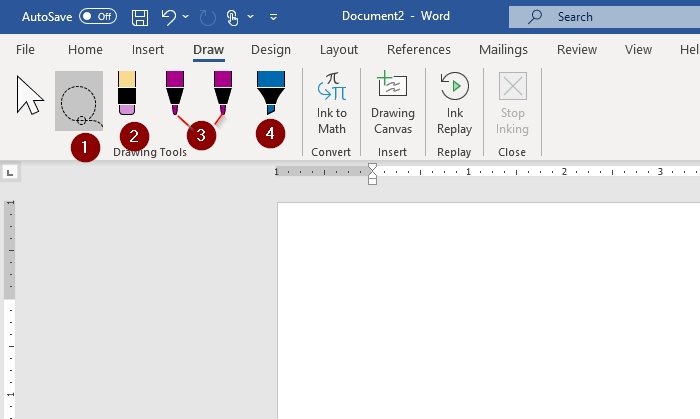
Το εργαλείο Lasso Select χρησιμοποιείται για την επιλογή μελάνης σχεδιάζοντας γύρω από αυτό. Θα επιλεγούν όλες οι πινελιές μελάνης στην εικόνα. Όταν επιλεγεί, μπορείτε να διαγράψετε και να μετακινήσετε το μελάνι. Τα βήματα για τη χρήση του Lasso Select είναι παρακάτω.
Στο Εργαλείο σχεδίασης(Drawing Tool) , επιλέξτε Lasso select.
Θα εμφανιστεί ένα σύμβολο σταυρού. χρησιμοποιήστε το στυλό του ποντικιού ή το δάχτυλό σας και σύρετέ το κατά μήκος της εικόνας ή της λέξης (γραμμένη ή σχεδιασμένη με μελάνι) που θέλετε να επιλέξετε. μια ξεθωριασμένη περιοχή επιλογής παύλας θα εμφανιστεί γύρω της. αυτό θα κάνει λάσο στη μερίδα που θα επιλέξετε.
Πατήστε το κουμπί διαφυγής (Esc) ή Διακοπή μελάνης για να αφαιρέσετε το σύμβολο σταυρού, τώρα μπορείτε να διαγράψετε και να μετακινηθείτε.
2] Πώς να χρησιμοποιήσετε τη Γόμα
Η Γόμα(Eraser) χρησιμοποιείται για την αφαίρεση του μελανιού που έχει σχεδιαστεί στη σελίδα.
Στο Εργαλείο σχεδίασης(Drawing Tool) , επιλέξτε μια εικόνα που μοιάζει με μολύβι με γόμα(pencil with an eraser) .
Στη συνέχεια, διαγράψτε την εικόνα ή τη λέξη μελανιού.
3] Πώς να χρησιμοποιήσετε το στυλό
Το στυλό χρησιμοποιείται όταν ο χρήστης θέλει να χρησιμοποιήσει μελάνι για να σχεδιάσει ή να γράψει στο φύλλο εγγράφου και ο χρήστης μπορεί επίσης να αλλάξει το πάχος και το χρώμα του μελανιού.
Στο Εργαλείο σχεδίασης(Drawing Tool) υπάρχουν δύο στυλό(Pens) . Επιλέξτε(Select) είτε τα 5mm είτε τα 3,5mm .
Για να αλλάξετε το χρώμα ή το πάχος στο στυλό(Pen) , κάντε κλικ στο κάτω βέλος(down arrow) και επιλέξτε το επιθυμητό.
4] Πώς να επισημάνετε
Το Highlighter επιτρέπει στο χρήστη να επισημάνει το κείμενο στη σελίδα. Ο χρήστης έχει επίσης τη δυνατότητα να αλλάξει το πάχος και το χρώμα.
Κάντε κλικ στο Επισήμανση(Highlighter) στα Εργαλεία σχεδίασης(Drawing Tools) .
Αλλάξτε το πάχος και το χρώμα κάνοντας κλικ στο κάτω βέλος(down arrow) σε μια λίστα που θα εμφανιστεί, επιλέξτε αυτό που χρειάζεστε.
5] Πώς να χρησιμοποιήσετε το Ink to Math
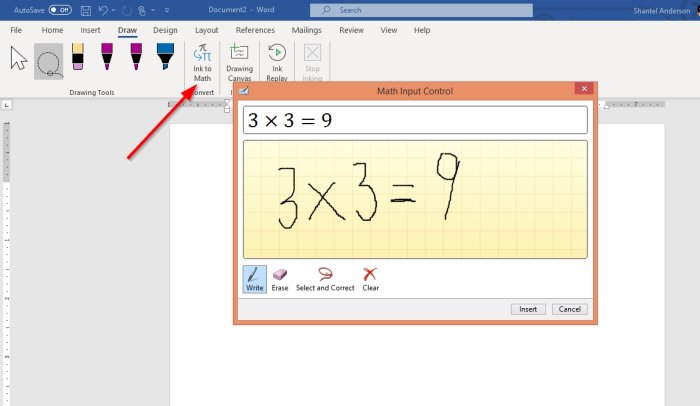
Το εργαλείο Ink to Math χρησιμοποιείται για τη μετατροπή χειρόγραφων μαθηματικών εκφράσεων σε κείμενο. Δείτε το παράδειγμα στην παραπάνω φωτογραφία και πώς να χρησιμοποιήσετε αυτά τα εργαλεία παρακάτω.
Κάντε κλικ στην καρτέλα Draw(Draw Tab ) και επιλέξτε Ink to Math . Υπάρχουν τέσσερις επιλογές:
- Γράφω
- Εξάλειψη
- Επιλέξτε και Διορθώστε
- Σαφή
Επιλέξτε Γράψτε(Write ) για να γράψετε στο σημείο που εμφανίζει Γράψτε μαθηματικά εδώ(Write math here) .
Το Select and correct(Select and correct) χρησιμοποιείται για να διορθώσει όσα μαθηματικά γράψατε. κάντε δεξί κλικ στον επιλεγμένο αριθμό και αριθμητική και, στη συνέχεια, επιλέξτε τη διόρθωσή σας. Κάντε κλικ (Click) στην Εισαγωγή(Insert) .
6] Πώς να χρησιμοποιήσετε το σχέδιο καμβά
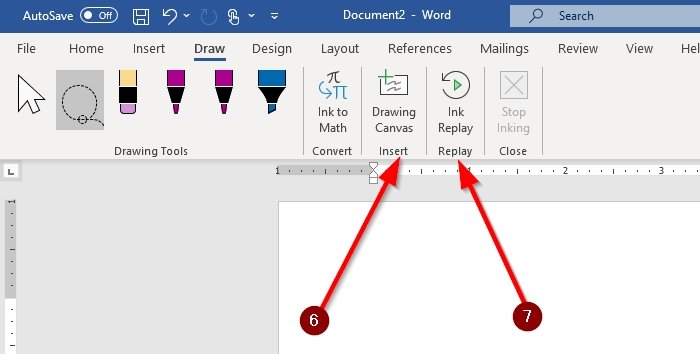
Στο Microsoft Word , υπάρχει η κατηγορία Εισαγωγή στην (Insert)καρτέλα Σχέδιο(Drawing Tab) , η οποία περιλαμβάνει τον Καμβά Σχεδίου(Drawing Canvas) . Ο καμβάς σχεδίασης(Drawing Canvas) εισάγει έναν καμβά σχεδίασης για να δημιουργήσει χώρο για σχεδίαση. Εμφανίζεται μόνο στην καρτέλα Σχέδιο(Draw Tab) στο word.
Στην καρτέλα(Draw Tab) Σχέδιο , επιλέξτε Σχέδιο καμβά(Drawing Canvas) . Ένα τετράγωνο πλαίσιο θα εμφανιστεί στο έγγραφό σας. Εκεί θα κάνετε κάποια μαγεία.
7] Πώς να χρησιμοποιήσετε το Ink Replay
Η επανάληψη μελάνης(Ink Replay ) αναπαράγει αυτόματα τη δημιουργία ορατών γραμμών μελανιού.
Επιλέξτε Επανάληψη μελάνης(Ink Replay) . Σχεδιάστε(Draw) μια εικόνα ή μια λέξη. Στη συνέχεια, επιλέξτε ξανά το Ink Replay(Ink Replay) . θα αναδημιουργήσει αυτόματα την εικόνα που μόλις δημιουργήσατε.
Ενημερώστε μας στα σχόλια εάν έχετε προβλήματα και σίγουρα θα επικοινωνήσουμε μαζί σας έγκαιρα.
Σχετικό(Related) : Τρόπος προσθήκης της καρτέλας εργαλείου σχεδίασης που λείπει στην κορδέλα στο Microsoft Office(Add the missing Draw Tool Tab to Ribbon in Microsoft Office) .
Related posts
Λείπει η καρτέλα εργαλείο σχεδίασης στην κορδέλα του Microsoft Office; Προσθέστε το έτσι!
Πώς να δημιουργήσετε ένα φυλλάδιο ή ένα βιβλίο με το Microsoft Word
Πώς να απενεργοποιήσετε τα σημάδια παραγράφου στο Microsoft Word
Τι είναι ένα αρχείο ASD και πώς να το ανοίξετε στο Microsoft Word;
Τρόπος αναζήτησης διαδικτυακών προτύπων στο Microsoft Word
Το Microsoft Word αντιμετώπισε πρόβλημα και πρέπει να κλείσει σε Mac
Πώς να ξεκινήσετε το Microsoft Word σε ασφαλή λειτουργία
Πώς να εγκαταστήσετε και να χρησιμοποιήσετε πρόσθετα στο Microsoft Word και στο Excel για iPad
Πώς να αλλάξετε τον προσανατολισμό όλων των σελίδων σε ένα έγγραφο του Microsoft Word
Δημιουργία φόρμες με δυνατότητα συμπλήρωσης στο Microsoft Word
Πώς να αποκτήσετε το Microsoft Word δωρεάν
Πώς να δημιουργήσετε γραμμωτό κώδικα χρησιμοποιώντας το Microsoft Word
Πώς να αλλάξετε το μέγεθος χαρτιού στο Microsoft Word
Πώς να βρείτε και να αντικαταστήσετε κείμενο στο Microsoft Word για Android
Το Microsoft Word δεν ανταποκρίνεται; 8 τρόποι για να το διορθώσετε
27 καλύτερες εναλλακτικές λύσεις για το Microsoft Word
Πώς να προσθέσετε και να επεξεργαστείτε εικόνες και σχήματα, στο Microsoft Word για Android
Πώς να φτιάξετε ένα φυλλάδιο στο Microsoft Word
Πώς να εισαγάγετε και να επεξεργαστείτε πίνακες στο Microsoft Word για Android
Πώς να δημιουργήσετε έναν κωδικό QR στο Microsoft Word
